Trong quá trình sử dụng Excel, đôi khi chúng ta gặp lỗi nhưng mà không biết chúng ta sai ở đâu. Ví dụ với lỗi Excel "The formula you typed contains an error", bạn đã chỉnh sửa lại hàm, nhập đúng theo công thức rất nhiều lần mà vẫn hiện ra lỗi trên. Vậy làm sao để sửa lỗi Excel "The formula you typed contains an error" này.
Trong quá trình sử dụng Excel, bạn gặp phải lỗi "The formula you typed contains an error" mà không biết cách khắc phục. Theo dõi và cùng Taimienphi.vn thực hiện cách khắc phục lỗi chỉ với vài thao tác nhé.
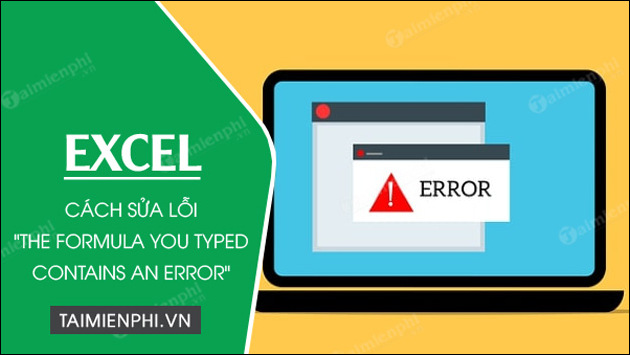
Fix lỗi Excel The formula you typed contains an error
Nguyên nhân lỗi Excel The formula you typed contains an error
Bảng thông báo lỗi "The formula you typed contains an error" xuất hiện với nội dung thông báo công thức mà bạn nhập đã bị lỗi. Cùng với một vài thông tin
- Để có thêm thông tin về việc sửa lỗi công thức, chọn Help.
- Để có sự trợ giúp trong việc nhập hàm, chọn Function Wizard ( Formula tab, Function library group).
- Nếu bạn không nhập một công thức, tránh việc sử dụng dấu bằng(=), dấu trừ(-), hoặc phía trước có dấu nháy đơn (').
Hướng dẫn sửa lỗi Excel The formula you typed contains an error
Cách 1: Thay thế tạm thời dấu trong công thức
- Đối với các công thức trong Excel, dấu phẩy (,) là dấu trong công thức chuẩn. Nhưng khi ta nhập công thức vào thì vẫn bị lỗi, nguyên nhân là do chúng ta chưa thiết lập chuyển đổi dấu chấm (.) và dấu phẩy (,). Nên phương án tạm thời là bạn thay dấu phẩy (,) thành dấu chấm phẩy (;) trong công thức là được.
- Khi bạn nhập công thức vào và ấn Enter, một bảng thông báo sẽ hiện ra, bạn nhấn Yes để tiếp tục.
- Link tải các phiên bản
- - Excel 2021
- Excel 2019
- Excel 2016
- Excel 2013
Cách 2: Chuyển đổi dấu chấm thành dấu phẩy trên máy tính
Bước 1: Nhấn tổ hợp phím Window + R, nhập Control Panel, nhấn Enter để truy cập vào cửa sổ Control Panel.
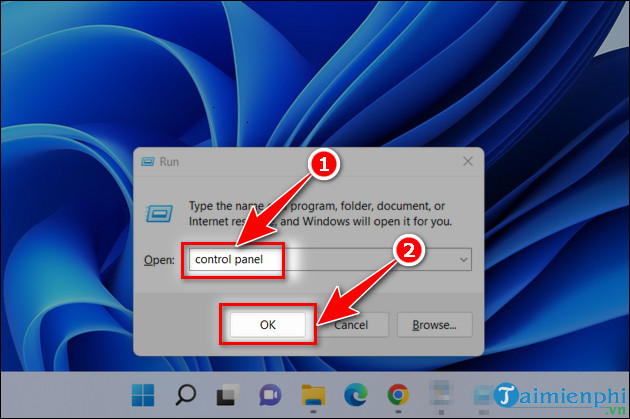
Bước 2: Tại mục Clock and Region, chọn Change date, time, or number formats.

Bước 3: Nhấn vào Additional Settings.

Bước 4: Bạn thiết lập lại hai mục như sau:
- Decimal symbol: mặc định hiện tại là dấu phẩy (,) bạn chuyển sang dấu chấm (.)
- Digit grouping symbol: mặc định hiện tại là dấu chấm (.) bạn chuyển sang dấu phẩy (,)

Bước 5: Nhấn Apply, sau đó chọn OK.

https://thuthuat.taimienphi.vn/cach-sua-loi-excel-the-formula-you-typed-contains-an-error-70682n.aspx
Như vậy là bạn đã thành công trong việc chuyển đổi dấu chấm thành dấu phẩy trên máy tính rồi. Khi nhập công thức trong Excel nhớ chú ý kiểm tra lại dấu nhé. Với các thao tác trên, bạn hoàn toàn có thể sửa lỗi Excel "The formula you typed contains an error" khi sử dụng Excel. Lỗi File excel bị chậm cũng khá phổ biến với những ai thường xuyên sử dụng bảng tính Excel gây nhiều phiền hà và khó chịu, bạn xem cách sửa lỗi File Excel bị chậm trên Taimienphi nhé.